
Sõltumata sellest, millise graafilise keskkonna ehk töökeskkonna olete
otsustanud oma Mageia paigaldusele valida, kasutavad nad kõik graafilise
kasutajaliidese süsteemi X Window System, lihtsamalt
öeldes “X”. Niisiis peavad selleks, et KDE Plasma, GNOME, LXDE
või mis tahes töökeskkond korralikult töötaks, olema järgmised
“X”'i seadistused korras.
Valige sobivad seadistused käsitsi, kui arvate, et mingid üksikasjad on valed või kui midagi ei näidata.
Vajaduse korral saate konkreetse kaardi valida lahti keritavast loendist. Vt peatükki X-serveri valimine (graafikakaardi seadistamine).
Valida saab Plug'n Play, kui see sobib, või siis vajaliku monitori nimekirjast pealdise Tootja või Tavaline all. Valige Kohandatud, kui eelistate käsitsi paika panna oma monitori realaotus- ja ekraaniuuendussageduse. Vt peatükki Monitori valimine.
Siin saab määrata vajaliku monitori ekraanilahutuse ja värvisügavuse.
Testimisnuppu paigaldamise ajal alati ei näe. Kui see on näha, siis saab sellele vajutades kontrollida määratud seadistuste õigsust. Kui näete küsimust, kas seadistused on õiged, võite vastata jah ning seadistused salvestatakse. Kui te ei näe midagi, saate tagasi pöörduda seadistusekraanile ja seal seni parameetreid muuta, kuni test annab vajaliku tulemuse. Kui testimisnuppu pole, kontrollige eriti hoolikalt, et kõik seadistused oleksid korras.
Siin saab mitmesuguseid valikuid lubada või keelata.
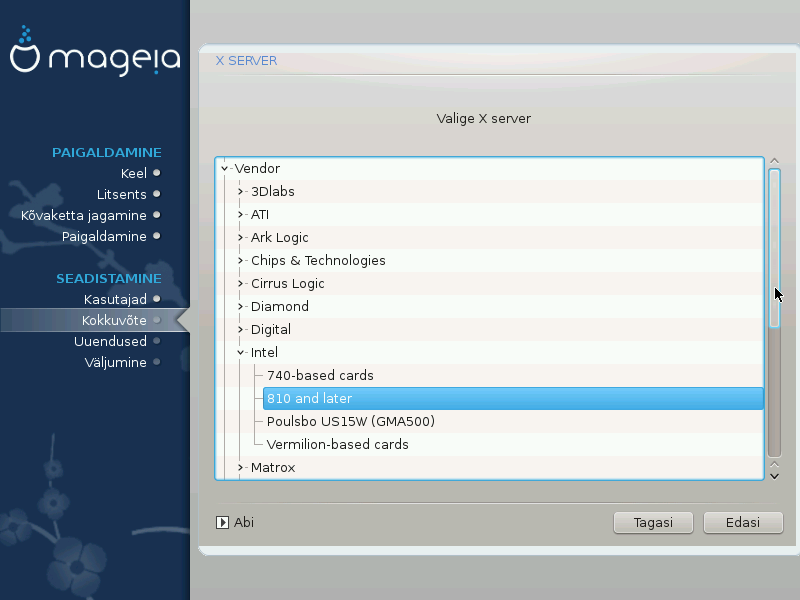
DrakX sisaldab väga põhjalikku videokaartide andmebaasi ja suudab tavaliselt teie videoseadme korrektselt tuvastada.
Kui paigaldusprogramm siiski ei ole Teie videokaarti õigesti tuvastanud ja Te teate, milline kaart teil on, võite valida selle loetelust järgmiste parameetrite alusel:
Tootja
seejärel kaardi mark
ja lõpuks kaardi tüüp
Kui Te ei leia oma kaarti tootjate nimekirjast (sest seda pole veel andmebaasis või on tegu väga vana kaardiga), võib siiski leida sobiva draiveri Xorg-i kategoorias. Xorg-i nimekiri pakub üle 40 üldise avatud lähtekoodiga videokaardi draiveri. Kui Te ikkagi ei suuda oma kaardile sobivat draiverit siit leida, võite valida VESA draiveri, mis pakub kõige elementaarsemaid võimalusi.
Ettevaatust
Arvestage kindlasti, et kui valite sobimatu draiveri, võite saada kasutada ainult käsurida.
Mõned videokaartide tootjad pakuvad Linuxile omanduslikke draivereid, mis võivad olla saadaval ainult Nonfree tarkvarahoidlas, mõnel juhul isegi kõigest tootja enda veebileheküljel. Nonfree hoidla tuleb selleks spetsiaalselt sisse lülitada. Kui Te ei ole seda varem teinud, tasuks see ette võtta esimese taaskäivituse järel.
DrakX sisaldab väga põhjalikku monitoride andmebaasi ja tuvastab tavaliselt Teie monitori õigesti.
Hoiatus
Teistsuguste parameetritega monitori valimine võib kahjustada monitori või videoriistvara. Palun ärge proovige lihtsalt huvi pärast midagi, kui Te ei ole kindel, et teate täpselt, mida teete. Kahtluste korrall uurige oma monitori dokumentatsiooni.

- Kohandatud
Selle valimine võimaldab paika panna kaks äärmiselt tähtsat parameetrit: realaotussageduse ja ekraaniuuendussageduse.
On VÄGA TÄHTIS, et Te ei valiks sellise sünkroonimissagedusega monitori tüüpi, mis ületab Teie monitori võimeid: sel moel võib monitorile tõsist kahju teha. Kui kahtlete, valige pigem tagasihoidlikum väärtus ja kindlasti uurige monitori dokumentatsiooni.
- Plug'n Play
See on vaikimisi valik, mis üritab määrata monitori tüübi automaatselt monitoride andmebaasi põhjal.
- Tootja
Kui paigaldusprogramm ei ole Teie monitori õigesti tuvastanud ja Te teate, milline monitor Teil on, võite valida selle puust järgmiste parameetrite alusel:
Tootja
Monitori mudel
- Tavaline
Selles grupis on valida ligemale 30 seadistuse seast, näiteks 1024x768 @ 60Hz, sealhulgas lamekuvarid (Flat panel), mida kasutavad eriti sülearvutid. See on sageli mõistlik monitori valimise grupp, kui Teie videoriistvara ei suudetud automaatselt tuvastada ja peate kasutama VESA draiverit. Ka siin tasub valides olla pigem konservatiivne.

